- Mwandishi Jason Gerald [email protected].
- Public 2024-01-19 22:14.
- Mwisho uliobadilishwa 2025-01-23 12:48.
Tangu kutolewa kwa Windows 10 toleo la 1809, Njia ya Kuondoa Haraka imekuwa mpangilio wa chaguo-msingi kwa anatoa za USB zinazoondolewa. Hii inamaanisha kuwa unaweza kutenganisha salama ya USB kwa usalama ikiwa Windows haiandiki kwa gari. Walakini, ukigeukia hali ya Utendaji Bora, utahitaji kupitia mchakato wa kuondoa kiendeshi cha USB ili kuepuka upotezaji wa data. WikiHow inafundisha jinsi ya kuondoa salama gari la USB katika Windows 10.
Hatua
Njia 1 ya 4: Kuondoa Hifadhi ya Haraka (Njia ya Kuondoa Haraka)
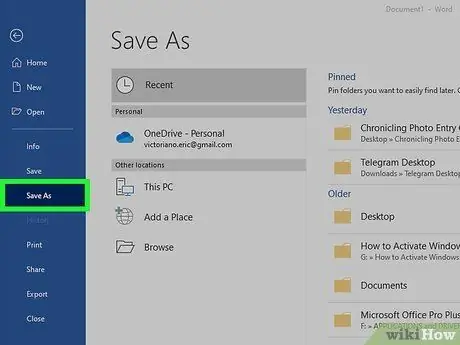
Hatua ya 1. Hifadhi hati wazi kwenye kiendeshi haraka
Katika programu nyingi, unaweza kuhifadhi mabadiliko yako au maendeleo kwa kubofya kwenye " Faili "na uchague" Okoa " Kwa ujumla, unaweza pia kubonyeza " Ctrl "na" S"wakati huo huo kuokoa kazi.
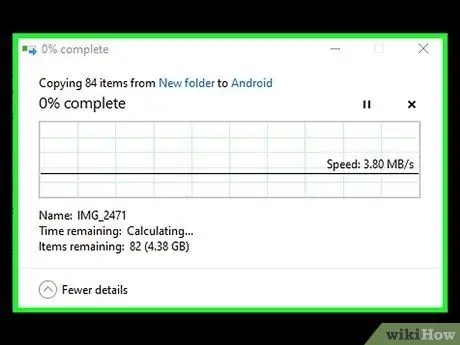
Hatua ya 2. Hakikisha Windows haiandiki chochote kwenye kiendeshi USB
Wakati wa kuhifadhi faili kubwa kwenye gari haraka, inaweza kuchukua dakika chache kwa Windows kukamilisha nakala. Windows itaonyesha mwambaa wa maendeleo wakati unakili faili kwenye gari lingine. Angalia upau wa kazi ili kuhakikisha kuwa hakuna mchakato wa kunakili unaendelea. Unaweza pia kubonyeza " Madirisha"na" E"wakati huo huo kufungua File Explorer. Fungua gari la USB chini ya sehemu ya" PC hii "na uhakikishe faili zote zimenakiliwa.
Ikiwa gari la USB lina taa ya LED, taa ya kupepesa kawaida inaonyesha kuwa kompyuta inapata gari. Kamwe usivute au ondoa gari kutoka kwa kompyuta wakati LED inaangaza

Hatua ya 3. Ondoa gari kwa uangalifu
Ikiwa unatumia mipangilio chaguo-msingi ya Uondoaji Haraka na hakuna faili zinazonakiliwa kwa sasa, unaweza kuondoa kiendeshi cha USB wakati wowote bila kuhatarisha upotezaji wa data. Vuta gari kwa upole kutoka kwa nafasi ya USB ili kuifungua.
Njia 2 ya 4: Kuwezesha Njia Bora ya Utendaji
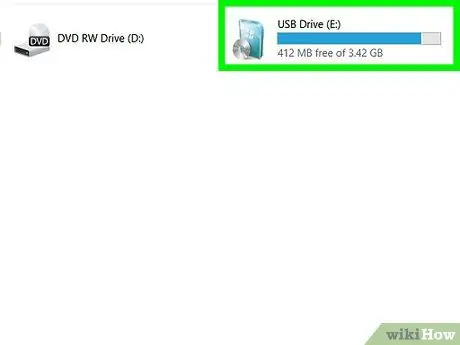
Hatua ya 1. Hakikisha kiendeshi kimeingizwa kwenye kompyuta
Chomeka gari kwenye bandari inayopatikana ya USB kwenye kompyuta. Wakati hali ya Utendaji Bora imewashwa, Windows hutumia kashe ya ndani ya kuandika wakati wa kuandika data kwenye gari la USB. Kipengele hiki hufanya kuandika kwa gari haraka, lakini pia huongeza hatari ya upotezaji wa data ikiwa kiendeshi hakijachomwa salama.
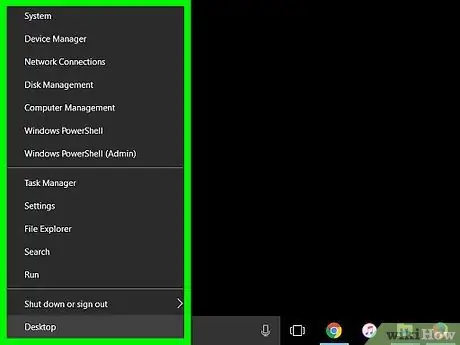
Hatua ya 2. Bonyeza kulia kitufe cha "Anza"
Ni kitufe kilicho na nembo ya Windows kwenye kona ya kushoto ya chini ya skrini. Menyu ibukizi itaonekana baada ya hapo.
Unaweza pia kushikilia " Madirisha "na bonyeza kitufe" X"kuonyesha menyu ibukizi.
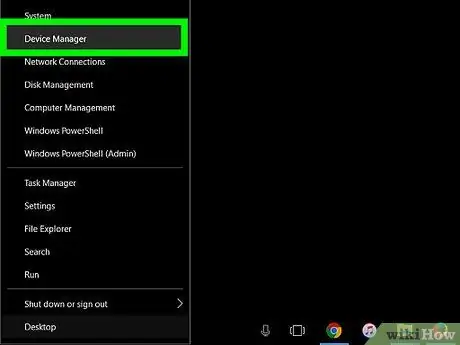
Hatua ya 3. Bonyeza Kidhibiti cha Kifaa
Ni juu ya menyu ya ibukizi.
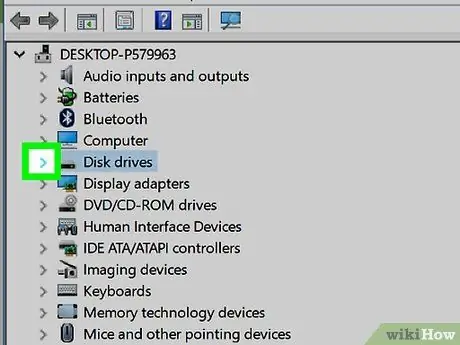
Hatua ya 4. Bonyeza ikoni
upande wa kushoto " Hifadhi za Diski ".
Sehemu ya "Disk Drives" iko juu ya dirisha la "Meneja wa Kifaa". Bonyeza mshale upande wake wa kushoto ili kuonyesha anatoa diski kwenye kompyuta, pamoja na kiendeshi haraka kilichounganishwa na kompyuta.
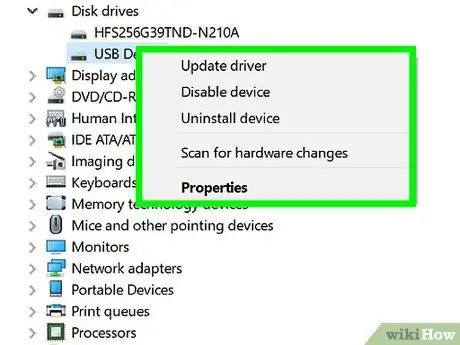
Hatua ya 5. Bonyeza kulia jina la kiendeshi haraka
Jina la gari inaweza kuwa tofauti, lakini unaweza kuona lebo ya "USB" kwa jina au kichwa.
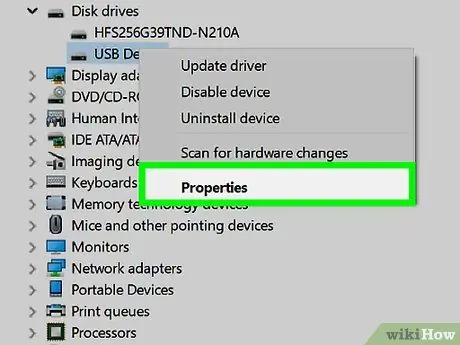
Hatua ya 6. Bonyeza Mali
Iko chini ya menyu kunjuzi-bonyeza-kulia.
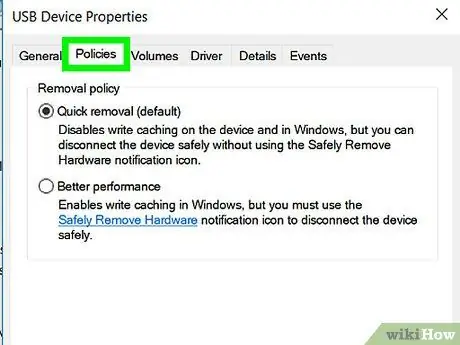
Hatua ya 7. Bonyeza kichupo cha Sera
Kichupo hiki ni chaguo la pili juu ya dirisha la "Mali".
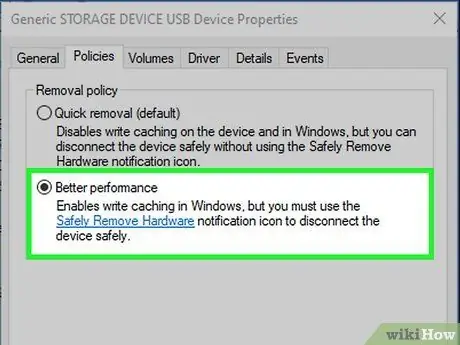
Hatua ya 8. Bonyeza kitufe cha redio karibu na "Utendaji Bora"
Chaguo hili ni chaguo la pili kwenye menyu ya "Sera".
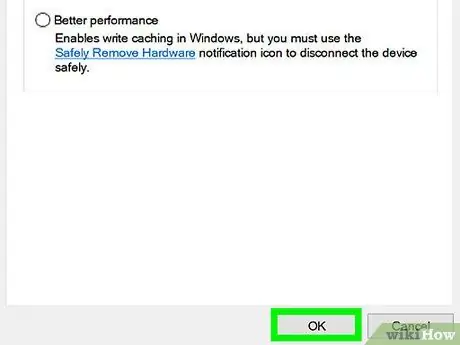
Hatua ya 9. Bonyeza OK
Hali bora ya Utendaji itawezeshwa. Kuandika kwenye gari ni haraka, lakini lazima uondoe gari na moja wapo ya njia salama za kutolewa ili kuzuia upotezaji wa data.
Njia ya 3 ya 4: Kutumia Chaguzi za Kutoa Hifadhi Salama kwenye Upau wa Kazi
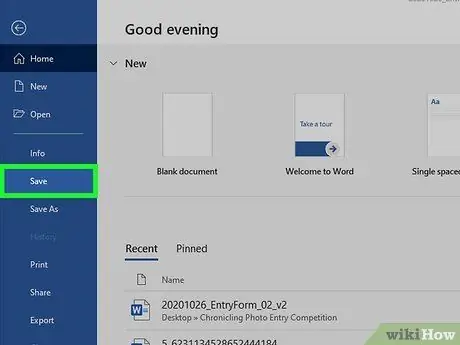
Hatua ya 1. Hifadhi hati wazi kwenye kiendeshi haraka
Katika programu nyingi, unaweza kuhifadhi mabadiliko yako au maendeleo kwa kubofya kwenye " Faili "na uchague" Okoa " Kwa ujumla, unaweza pia kubonyeza " Ctrl "na" S"wakati huo huo kuokoa kazi.
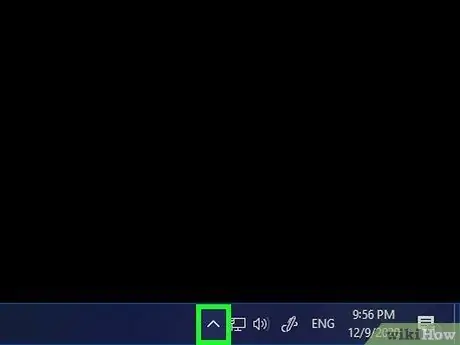
Hatua ya 2. Bonyeza
kwenye mwambaa wa kazi. Chaguo hili linaonyeshwa na aikoni ya kona ya kona inayoangalia juu. Unaweza kuiona upande wa kushoto wa saa kwenye mwambaa wa kazi wa Windows. Aikoni zilizofichwa zitaonekana kwenye upau wa kazi wa Windows. Ikoni ni kitufe cha kuondoa salama gari la USB kutoka kwa kompyuta. Mara ikoni ikibonyezwa, menyu kunjuzi itaonekana. Chaguo hili liko chini ya menyu kunjuzi. Kawaida, chaguzi zina lebo na " Ondoa SDHC (E:) ", Na jina la gari la haraka lililoandikwa baada ya amri ya" Toa ". Mara tu arifa hii itakapoonekana kwenye kona ya chini ya kulia ya skrini, unaweza kufuta gari la USB kwa usalama. Hifadhi inaweza kutengwa kwa urahisi. Wakati mwingine utakapounganisha gari la kasi kwenye kompyuta yako, faili zote zitahifadhiwa kama zilivyokuwa wakati gari ilipounganishwa kwa mwisho kwenye kompyuta yako. Katika programu nyingi, unaweza kuhifadhi mabadiliko yako au maendeleo kwa kubofya kwenye " Faili "na uchague" Okoa " Kwa ujumla, unaweza pia kubonyeza " Ctrl "na" S"wakati huo huo kuokoa kazi. File Explorer inaonyeshwa na ikoni ya folda kwa kubofya bluu. Bonyeza ikoni ya File Explorer au bonyeza " Madirisha"na" E"wakati huo huo kufungua File Explorer. Ikoni ya kufuatilia kompyuta iko kwenye kidirisha cha kushoto cha File Explorer. Jina la gari linaonekana chini ya kichwa cha "Vifaa na anatoa", katikati ya ukurasa. Kawaida, kiendeshi haraka ni upande wa kulia wa ukurasa. Unaweza kuona nambari "(E:)" au "(F:)" baada ya jina la kuendesha. Menyu ya kunjuzi itaonekana baada ya hapo. Iko katikati ya menyu kunjuzi. Baada ya hapo, jina la gari litatoweka kwenye dirisha la "PC hii". Baada ya arifa hii kuonekana kwenye kona ya chini ya kulia ya skrini, unaweza kufuta gari la USB kwa usalama. Hifadhi inaweza kutengwa kwa urahisi. Wakati mwingine utakapounganisha gari la kasi kwenye kompyuta yako, faili zote zitahifadhiwa kama zilivyokuwa wakati gari ilipounganishwa kwa mwisho kwenye kompyuta yako.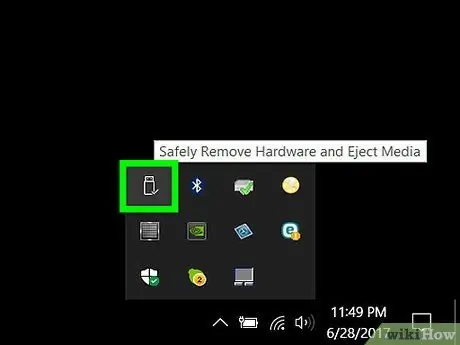
Hatua ya 3. Bonyeza ikoni ya kiendeshi cha USB
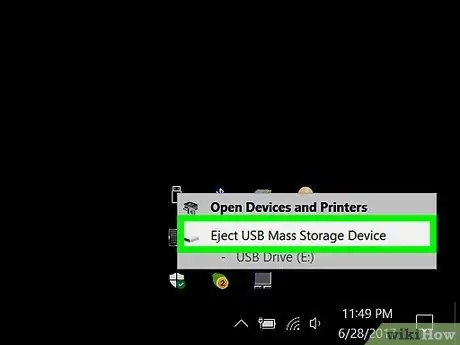
Hatua ya 4. Bonyeza Toa
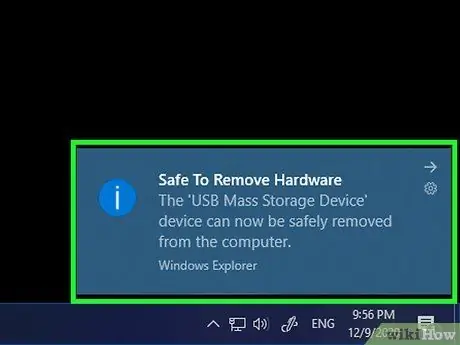
Hatua ya 5. Subiri hadi kidokezo cha "Salama Kuondoa vifaa" kitaonyeshwa
Ikiwa gari la USB lina taa ya LED, taa ya kupepesa kawaida inaonyesha kuwa kompyuta inapata gari. Kamwe usivute au ondoa gari kutoka kwa kompyuta wakati LED inaangaza

Hatua ya 6. Ondoa kwa uangalifu kiendeshi haraka kutoka kwa kompyuta
Njia 4 ya 4: Kutumia File Explorer
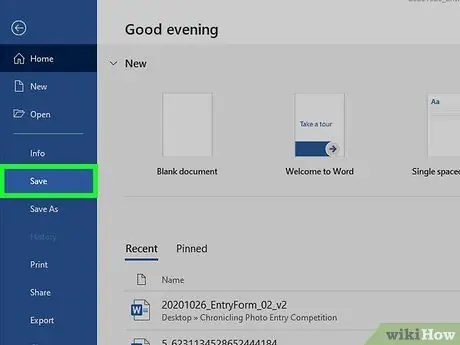
Hatua ya 1. Hifadhi hati wazi kwenye kiendeshi haraka

Hatua ya 2. Bonyeza Win + E kufungua Faili ya Kichunguzi
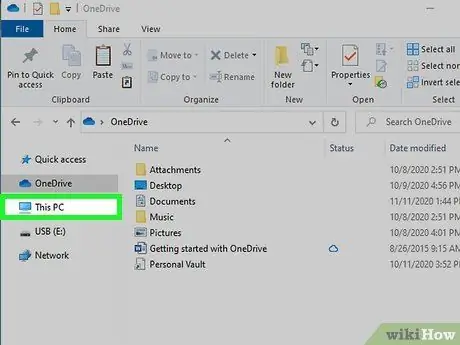
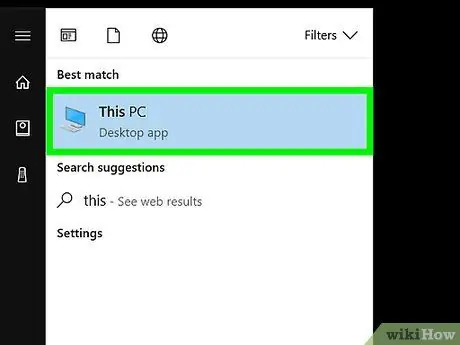
Hatua ya 3. Bonyeza ikoni ya "PC hii"
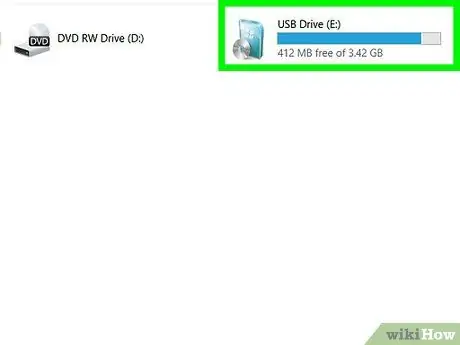
Hatua ya 4. Tafuta jina la kiendeshi haraka
Vinginevyo, unaweza kutafuta gari kwenye ubao wa pembeni upande wa kushoto wa skrini
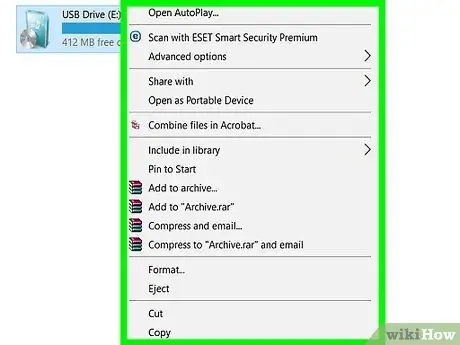
Hatua ya 5. Bonyeza kulia jina la kiendeshi haraka
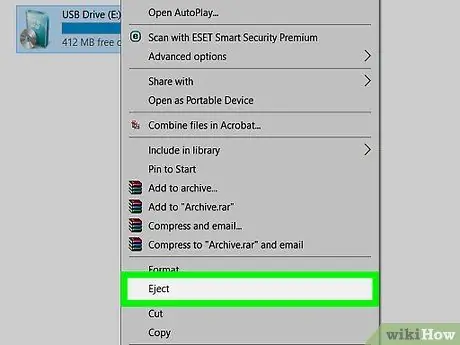
Hatua ya 6. Bonyeza Toa
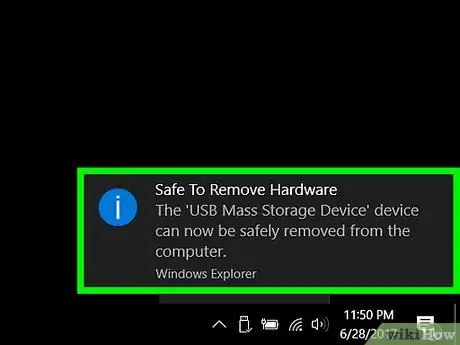
Hatua ya 7. Subiri hadi kidokezo cha "Salama Kuondoa vifaa" kitaonyeshwa
Ikiwa gari la USB lina taa ya LED, taa ya kupepesa kawaida inaonyesha kuwa kompyuta inapata gari. Kamwe usivute au ondoa gari kutoka kwa kompyuta wakati LED inaangaza

Hatua ya 8. Ondoa kwa uangalifu kiendeshi haraka kutoka kwa kompyuta






